Existe um processo no Excel, para contar números de casas decimais de um valor. Esse processo fará uso de duas funções, que são:
Elas serão essenciais, para obter o resultado desejado. E se você tem muitas dúvidas sobre essas funções ou não sabe absolutamente nada, vale apena conferir os links acima!
Contar o número de casas decimais de um valor, é contar o número de dígitos depois da vírgula de um valor.
Entenda: Temos o valor 1,10, quantos números existem depois da vírgula?
Temos 2 números depois da vírgula, veja: 1,10
Como Usar a Função CLEAR no VBA
Baixe a planilha para praticar o que foi ensinado neste tutorial:
Fórmula Para Contar Números de Casas Decimais no Excel
A fórmula que utilizaremos nesse tutorial, não é nada difícil. Confira abaixo:
=SUBSTITUIR(CÉL(“formato”;B3);”F”;””)
De acordo com a imagem abaixo, usaremos a fórmula na célula “C3”, onde devemos saber a quantidade de casas decimais, correspondente ao valor 31 que se encontra em “B3”:
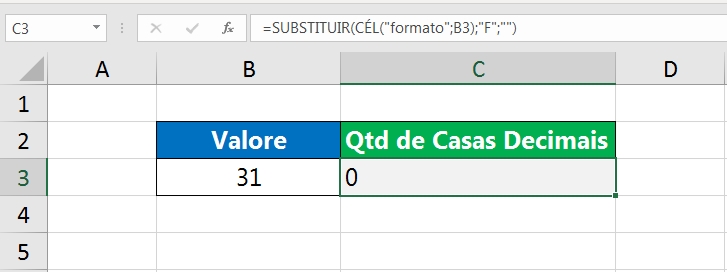
Acima, a fórmula já foi aplicada e temos o total de 0 casas decimais, até porque não existe nenhuma vírgula separando os dígitos do valor 31.
No entanto, se selecionarmos o valor 31 e entrarmos na guia “Página inicial” e aumentarmos as casas decimais, veja:
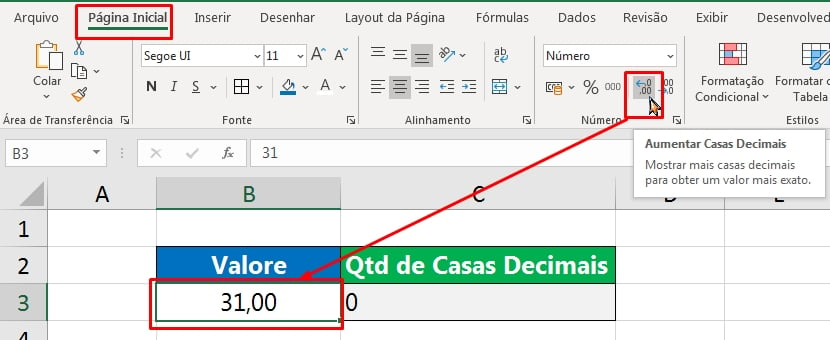
A fórmula não funcionará! Porque a função CÉL nesse formato, só é ativada quando pressionamos a tecla “Enter” para confirmar a mesma ou pressionamos “Enter” em qualquer local da planilha, ou apertamos a tecla “F9” para atualizar.
A forma mais simples de ativar essa função é apertar a tecla “F9”, confira:
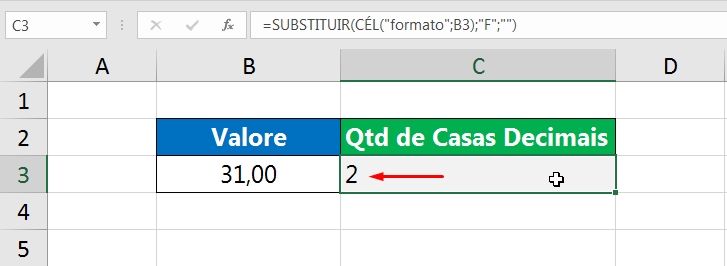
E logo de imediato a fórmula será ativada e o resultado será informado. No exemplo acima, temos 2 casas decimais: 31,00
Para toda vez que você clicar na opção de aumentar ou diminuir as casas decimais, logo em seguida pressione a tecla “F9” para ativar a fórmula.
Você pode contar quantas casas decimais forem necessário, desde que não se esqueça de pressionar a tecla “F9” ou confirmar a função na tecla “Enter”.
Curso de Excel Completo: Do Básico ao Avançado.
Quer aprender Excel do Básico ao Avançado passando por Dashboards? Clique na imagem abaixo e saiba mais sobre este Curso de Excel Completo.
Por fim, deixe seu comentário sobre o que achou, se usar este recurso e você também pode enviar a sua sugestão para os próximos posts.
Até breve!











![LISTAR-NOMES-ÚNICOS-CASE-SENSITIVE-NO-EXCEL-365-[PLANILHAS-PRONTAS] Listar Nomes Únicos](https://ninjadoexcel.com.br/wp-content/uploads/2023/07/LISTAR-NOMES-UNICOS-CASE-SENSITIVE-NO-EXCEL-365-PLANILHAS-PRONTAS-304x170.jpg)
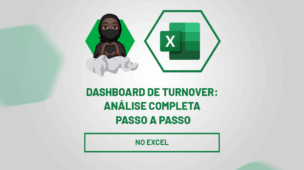

![INSERIR-O-NOME-DO-ARQUIVO-DO-EXCEL-NA-CÉLULA-[COM-A-FUNÇÃO-INFO.CÉL] Inserir o Nome do Arquivo do Excel na Célula [ com a Função INFO.CÉL]](https://ninjadoexcel.com.br/wp-content/uploads/2023/07/INSERIR-O-NOME-DO-ARQUIVO-DO-EXCEL-NA-CELULA-COM-A-FUNCAO-INFO.CEL_-304x170.jpg)